
М инистерство
образования и науки Украины
инистерство
образования и науки Украины
Севастопольский национальный технический университет
резервное копирование жестких дисков
Методические указания
к выполнению лабораторной работы 7
по дисциплине "операционные системы персональных
компьютеров и компьютерных сетей"
для студентов дневной формы обучения
направления подготовки 0914
"Компьютеризированные системы, автоматика и управление"
Севастополь
2006
УДК 681.5
Резервное копирование жестких дисков: Методические указания к выполнению лабораторной работы 7 по дисциплине "Операционные системы персональных компьютеров и компьютерных" для студентов дневной формы обучения направления подготовки 0914 "Компьютеризированные системы, автоматика и управление" /Разраб. А.Е.Осадченко. – Севастополь: Изд-во СевНТУ, 2006. – 16 с.
В методическом указании приводится описание лабораторной работы, целью которой является изучение процесса резервного копирования жестких дисков на ПЭВМ.
Методические указания предназначены для оказании помощи студентам дневной и заочной формы обучения по направлению подготовки 0914 – "Компьютеризированные системы, автоматика и управление".
Методические указания рассмотрены и утверждены на заседании кафедры Технической кибернетики,
протокол № 3 от " 18 " октября 2006 г.
Допущено учебно-методическим центром СевНТУ в качестве методических указаний.
Рецензент
Карапетьян В.А. канд. техн. наук, доцент кафедры ТК.
Содержание
1. ЦЕЛЬ РАБОТЫ 3
2. КРАТКИЕ ТЕОРЕТИЧЕСКИЕ СВЕДЕНИЯ 3
3. РАБОТА С ПРОГРАММОЙ РЕЗЕРВНОГО КОПИРОВАНИЯ 4
4. ЗАДАНИЕ НА РАБОТУ 16
5. СОДЕРЖАНИЕ ОТЧЕТА И ПОРЯДОК ЗАЩИТЫ РАБОТЫ 16
6. КОНТРОЛЬНЫЕ ВОПРОСЫ 16
БИБЛИОГРАФИЧЕСКИЙ СПИСОК 16
1. Цель работы
Исследовать работу программы резервного копирования и восстановления жестких дисков компьютера. Лабораторная работа состоит из двух частей, по два часа каждая.
2. Краткие теоретические сведения
Насколько быстро и удобно можно копировать и править электронные материалы, производить в них поиск, выводить на печать в любом количестве, настолько же быстро и безвозвратно их можно утратить. Причины, как и последствия, могут быть самые разнообразные. Например, физическое повреждение жесткого диска приведет к потере всего, что вы накопили на нем за многие годы. Отключение света будет стоить вам нескольких страниц текста, которые вы успели набрать за последние сорок минут. Наконец, переустановка Windows - она хоть и не обязательно приведет к потере ваших рабочих файлов, но, тем не менее, заставит вас порядком повозиться, чтобы заново настроить под себя систему, не говоря уже о многочисленных программах.
Программы резервного копирования решают проблему потери данных, гарантируя полную сохранность всей информации, хранящейся на жестких дисках компьютера. С их помощью можно производить резервное копирование как отдельных файлов и папок, так и целых дисков или их разделов.
Для хранения образов жестких дисков или их разделов можно использовать почти любое из устройств хранения, подключаемых к компьютеру: локальные и сетевые жесткие диски, устройства с интерфейсами IDE, SCSI, FireWire (IEEE-1394), USB (1.0, 1.1 и 2.0), PC card (PCMCIA), а также CD-R/RW, DVD-RW, DVD+R/RW, магнитооптические диски, устройства Iomega Zip и Jaz.
При установке в компьютер нового жесткого диска, программы резервного копирования помогут вам за считанные минуты перенести на него всю информацию со старого диска, в том числе операционные системы, программы, документы и персональные настройки.
3. Работа с программой резервного копирования
Рассмотрим возможности использования программ резервного копирования на примере NORTON Ghost произведенной Symantec Corporation.
Программа может быть запущена из командной строки OS Windows.

Рисунок 3.1 – Основное меню программы NORTON Ghost
Основное меню программы позволяет выбрать необходимую операцию, например копирование одного диска на другой, копирование раздела в образ, восстановление раздела из образа и т.д.

Рисунок 3.2 – Меню выбора операции программы NORTON Ghost
Если необходимо произвести резервное копирование раздела жесткого диска в образ необходимо выбрать “partition to Image”.
При этом откроется меню выбора жесткого диска на котором находится копируемый раздел, как показано на рисунке 3.3

Рисунок 3.3 – Выбор жесткого диска
В случае выбора жесткого диска появляется меню выбора раздела, как показано на рисунке 3.4.
Необходимо выбрать раздел подлежащий копированию.

Рисунок 3.4 – Выбор копируемого раздела.
После выбора раздела программа потребует ввести имя образа в который будет производится копирование, как показано на рисунке 3.5. Образ должен находится на другом разделе жесткого диска, другом диске или на сервере ЛВС. Имя образа целесообразно выбирать таким, чтобы можно было легко определить его содержание, например можно использовать дату создания резервной копии. По умолчанию образу присваивается расширение gho.

Рисунок 3.5 – Меню выбора имени образа
На следующем этапе необходимо выбрать степень компрессии образа. Возможно использовать высокую степень компрессии, низкую степень компрессии, при этом увеличивается скорость создания образа и архивирование без компрессии. На рисунке 3.6 показано меню выбора степени компрессии.

Рисунок 3.6 – Меню выбора степени компрессии образа
После того как была выбрана степень компрессии образа, программа запросит подтверждение начала резервного копирования, как показано на рисунке 3.7. Необходимо учитывать, что если в выбранном каталоге уже был образ с таким же именем, то он будет уничтожен.

Рисунок 3.7 – Меню подтверждения начала копирования
После начала процесса создания образа на экране появляется информация о предполагаемом времени копирования, степени выполнения (в процентах), скорости копирования(мб/мин.), как показано на рисунке 3.8.

Рисунок 3.8 – Процесс создания образа
Если в процессе создания образа раздела программа обнаружит ошибки чтения, на экран будет выдано меню выбора дальнейших действий, как показано на рисунке 3.9.
Можно прекратить создание образа раздела жесткого диска, завершить программу и выполнить проверку жесткого диска с помощью программ тестирования и восстановления или продолжить операцию создания образа, проигнорировав ошибки. В этом случае возможно образ будет содержать неполную информацию.

Рисунок 3.9 – Ошибка при создании образа
При успешном окончании операции создания образа на экран будет выдано сообщение, показанное на рисунке 3.10.

Рисунок 3.10 – Окончание операции создания образа
После окончания операции создания образа можно завершить программу, нажав клавишу Esc. При этом появится меню показанное на рисунке 3.11.
Для завершения работы программы необходимо выбрать Yes.

Рисунок 3.11 – Завершение работы программы
Восстановление раздела жесткого диска из образа производится в несколько этапов. После запуска программы появляется меню, показанное на рисунке 3.12. Необходимо выбрать partition from Image.
Рисунок 3.12 – Меню выбора режима
После выбора режима восстановления раздела жесткого диска из образа появиться меню, показанное на рисунке 3.13.
Необходимо произвести выбор файла образа содержащего информацию о разделе жесткого диска. По умолчанию файл должен иметь расширение gho.
Он может находится как на локальных дисках, так и на сетевых.
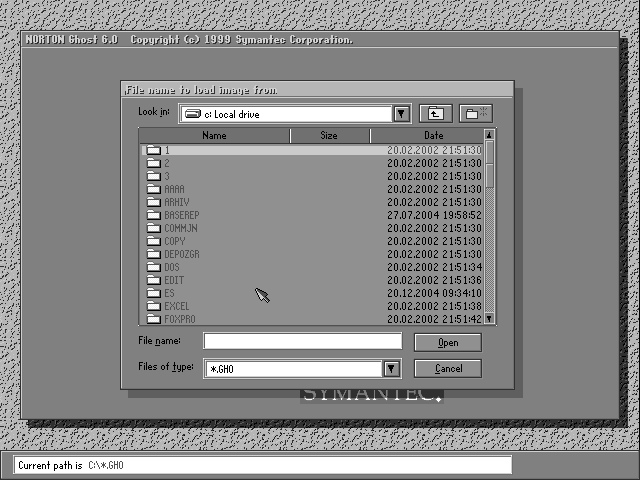
Рисунок 3.13 – Выбор файла образа
После выбора файла образа на экран будет выдана информация о накопителе с которого снимался образ, как показано на рисунке 3.14

Рисунок 3.14 –Информация об образе
После выбора файла образа на экран будет выдана информация о накопителях имеющихся в компьютере, как показано на рисунке 3.15. Необходимо произвести выбор накопителя, в котором будет восстанавливаться раздел.
Рисунок 3.15 – Выбор накопителя
После выбора накопителя необходимо выбрать раздел, который будет восстанавливаться из образа, как показано на рисунке 3.16. Необходимо правильно выбрать раздел, в который будут переноситься данные из образа.

Рисунок 3.16 – Выбор восстанавливаемого раздела
Затем программа выдаст предупреждающее сообщение о том, что раздел который выбран для восстановления будет перезаписан, как показано на рисунке 3.17.
Необходимо внимательно ознакомиться с информацией на экране и принять решение о продолжении операции восстановления. Необходимо помнить, что информация, находящаяся в восстанавливаем разделе будет уничтожена.

Рисунок 3.17 – Подтверждение операции восстановления
После начала операции восстановления на экране появляется информация о предполагаемом времени восстановлении, степени выполнения (в процентах), скорости восстановления (мб/мин.), как показано на рисунке 3.18.

Рисунок 3.18 – Процесс восстановления раздела
После окончания операции восстановления программа предложит произвести перезагрузку системы.

Рисунок 3.19 –Меню выбора режима проверки
Программа также имеет возможности проверки созданных образов и дисков. Меню выбора показано на рисунке 3.19.
В случае необходимости накопитель содержащий образ раздела может быть подключен через параллельный интерфейс. Эта возможность реализуется при выборе в основном меню LPT, при этом программа устанавливает соединение через LPT порт как показано на рисунке 3.20

Рисунок 3.20 – Подключение через LPT порт
Программа имеет широкие возможности для оптимальной настройки своих параметров, которые могут использовать опытные пользователи.
Для изменения настроек программы необходимо в основном меню выбрать Options. На рисунке 3.21 показано меню режимов работы с файловыми системами. Необходимость использования этих настроек возникает при операциях копировании разделов жестких дисков с нестандартной файловой системой.

Рисунок 3.21 – Выбор режима работы с FAT
На рисунке 3.22 показано меню выбора режима создания образов, которое позволяет выбрать способ записи образа и дополнительные данные которые будут помещены в образ.

Рисунок 3.22 – Настройки режимов создания образа
Если копирование производится на ленточный накопитель можно задать режим буферизации.
В случае использования в компьютере нестандартных контроллеров жестких дисков, возможно, понадобиться выбрать режим доступа к жесткому диску, как показано на рисунке 3.23

Рисунок 3.23 – Меню выбора режима доступа к накопителю
После окончания настроек программы необходимо выбрать меню Save Setting и выполнить подтверждение произведенных изменений, как показано на рисунке 3.24

Рисунок 3.24 – Подтверждение изменений настроек программы
После подтверждения произведенных изменений происходит возврат в основное меню программы, которое показано на рисунке 3.1.
